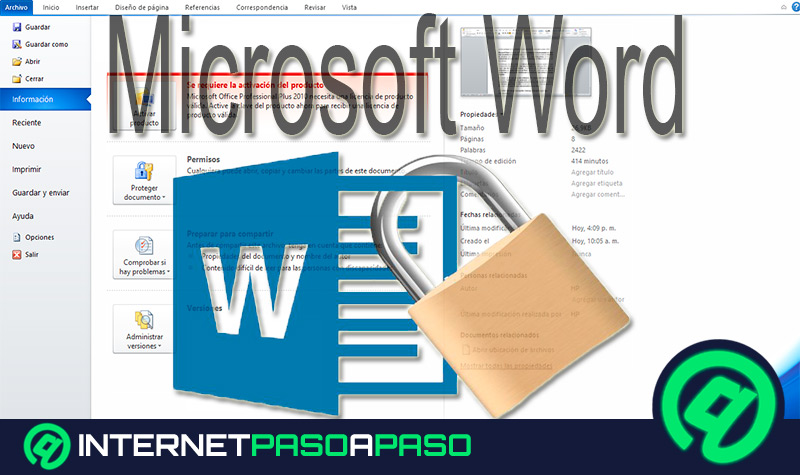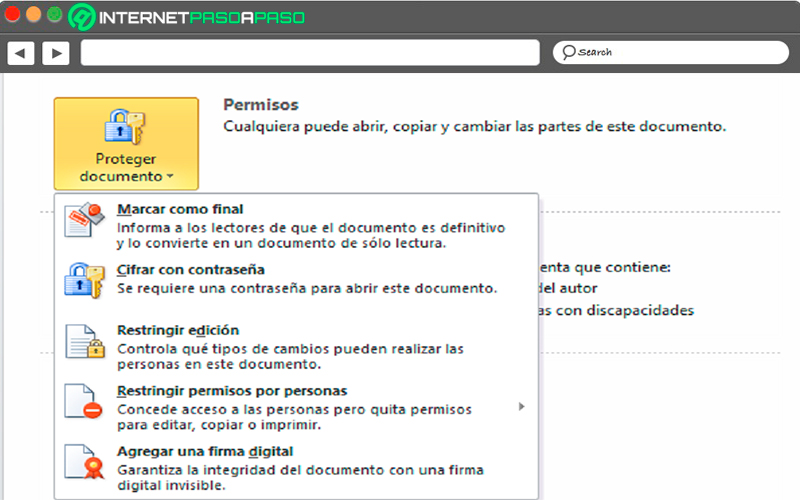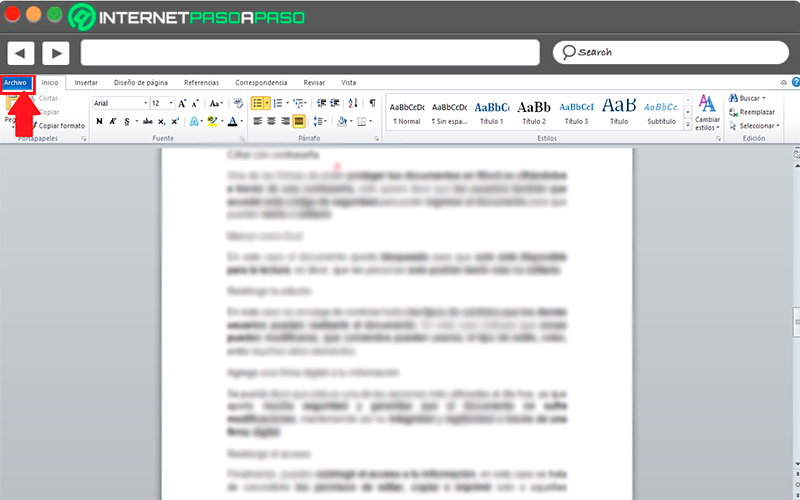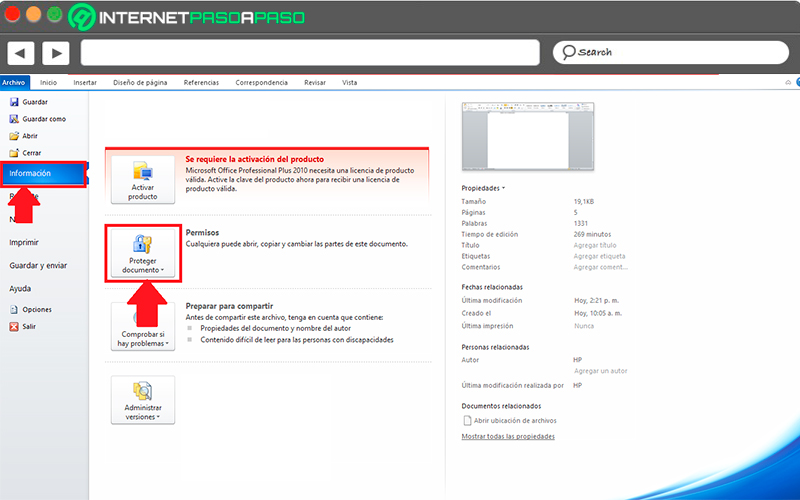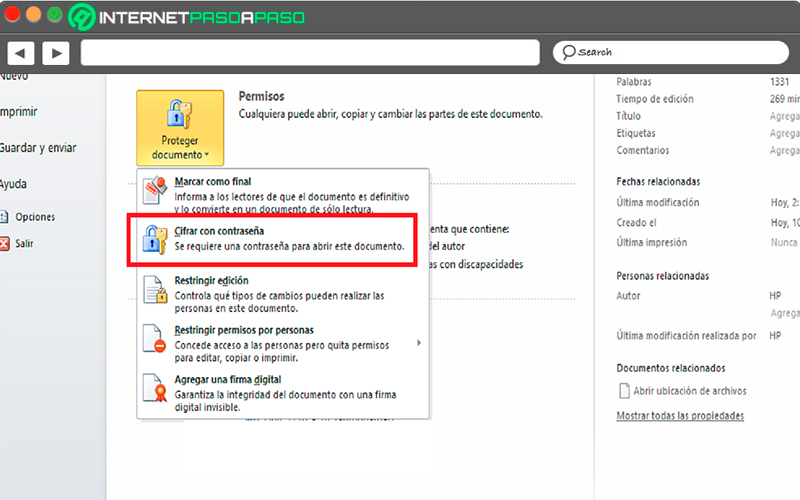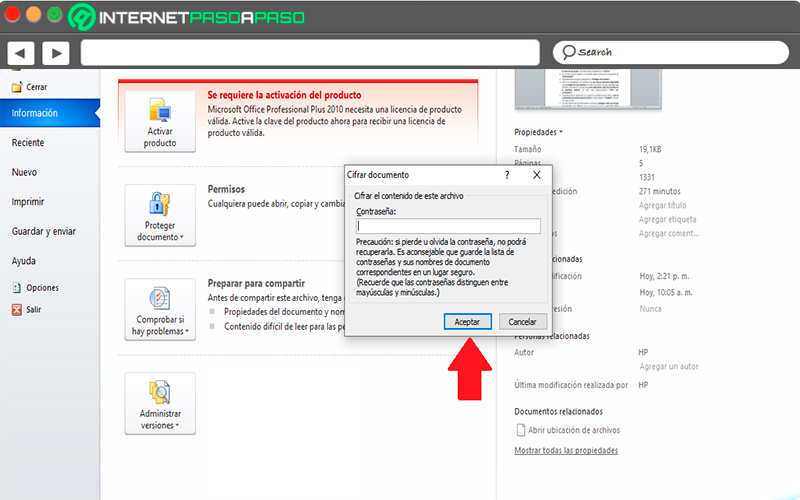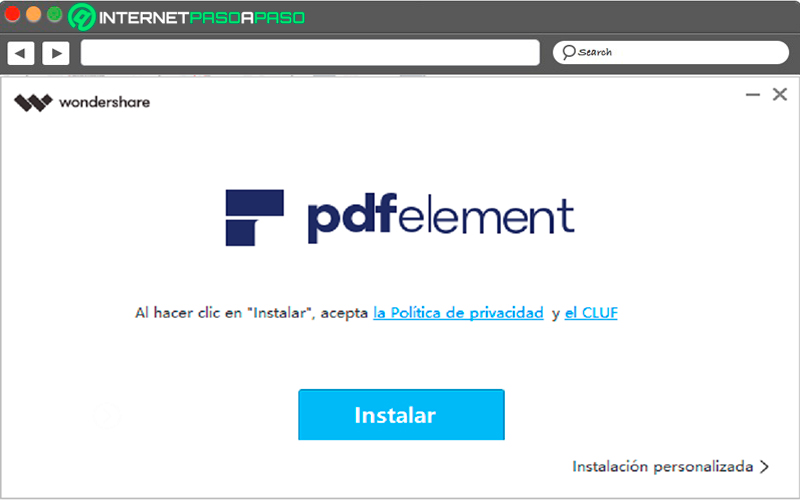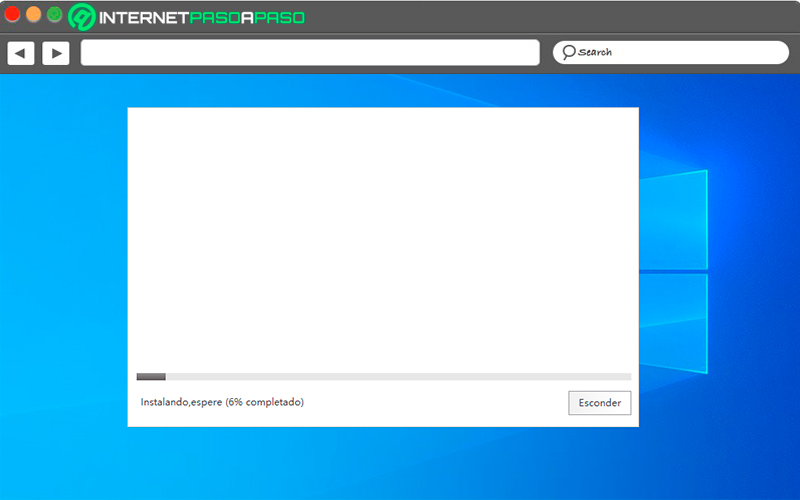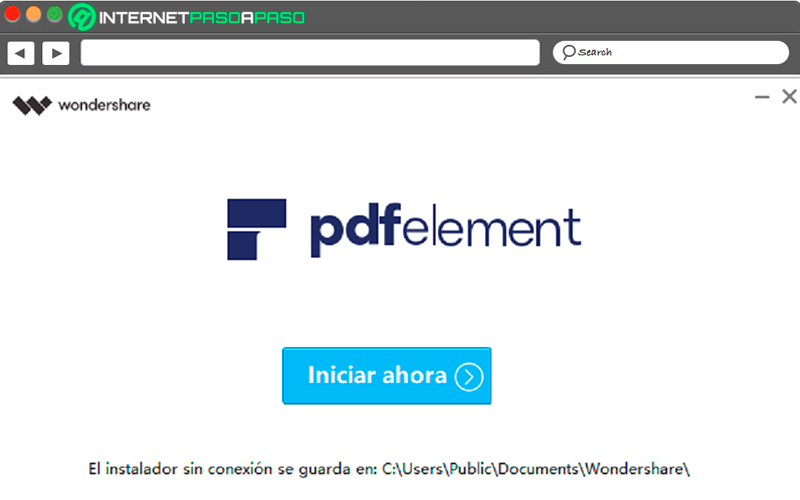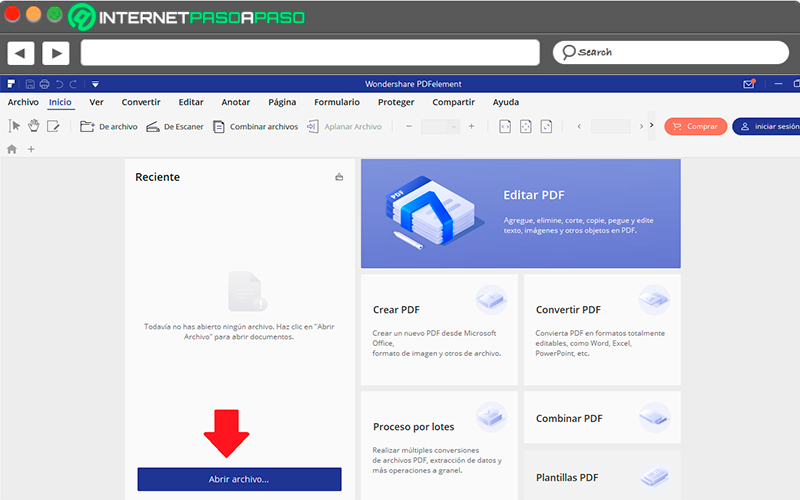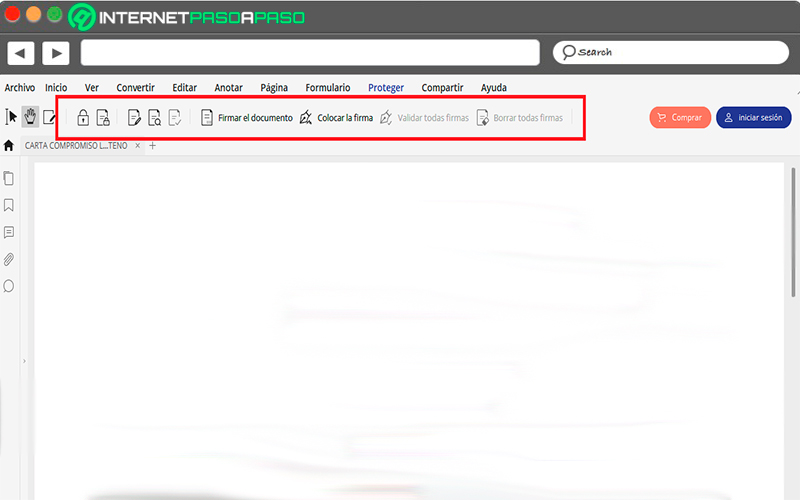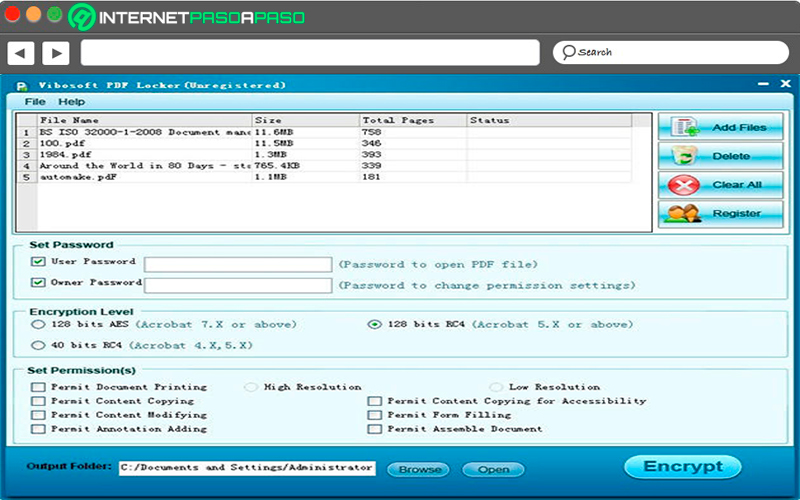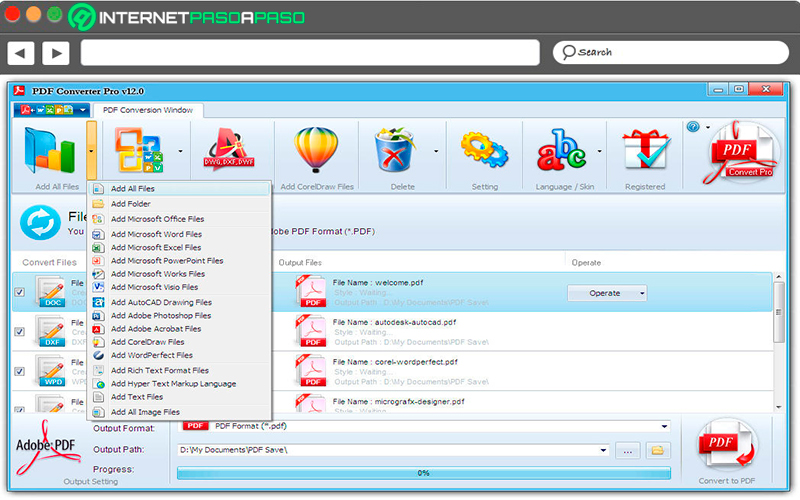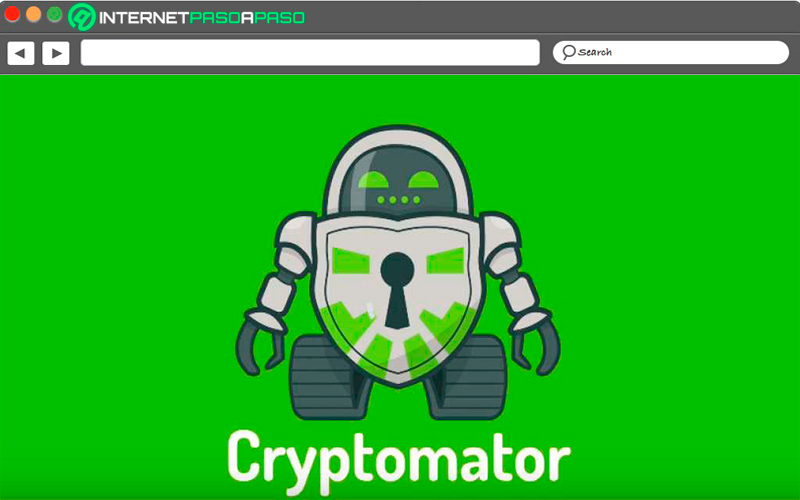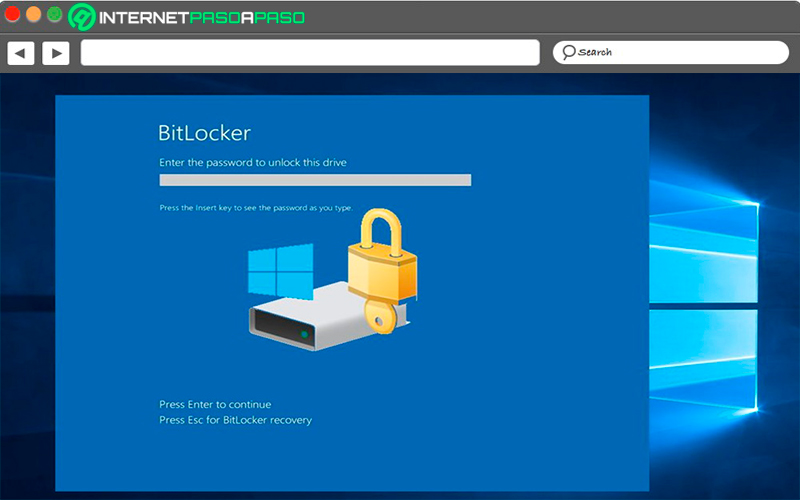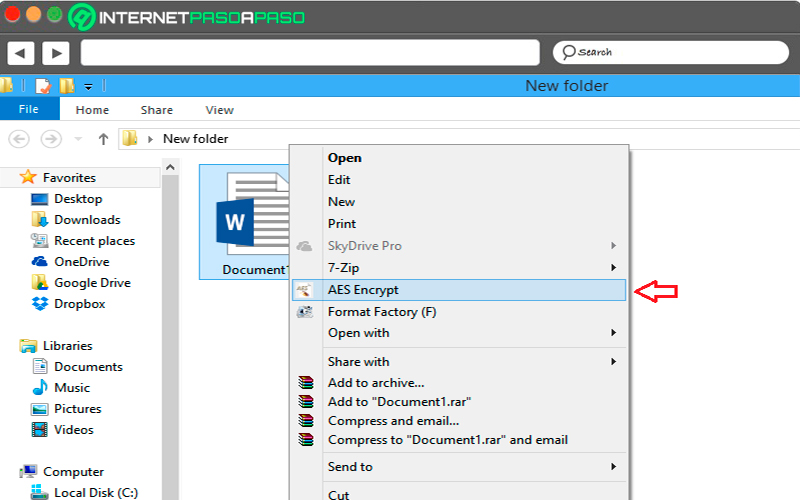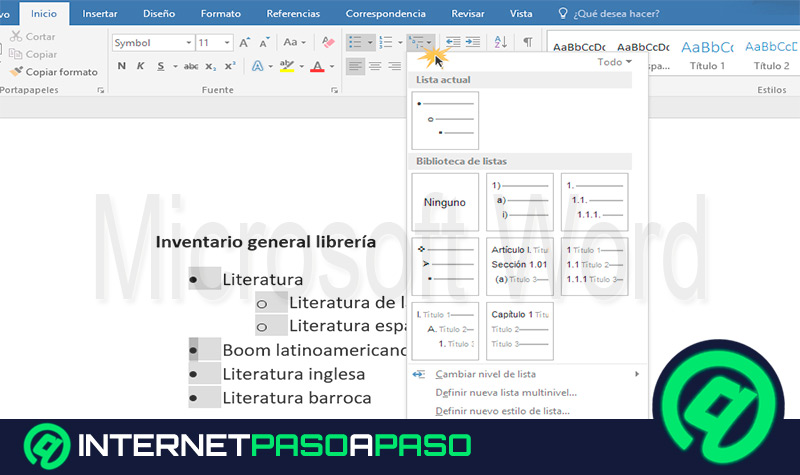Microsoft Word es hoy en día uno de los programas de procesador de texto más populares en todo el mundo, esto quiere decir que es usado por millones de usuarios para llevar a cabo cada una de sus redacciones, ya sea para compartirlas en algún sitio web, a través del email, en físico o por cualquier otro método.
Sin embargo, cuando se realiza un documento de texto para ser subido a la web es necesario establecer algún tipo de protección para evitar que otros usuarios hagan uso de él o lo modifiquen. Actualmente existen diferentes tipos de protección para estos ficheros de Word, ya sea protegerlo para que solo lo puedan leer o crear una contraseña para que solo accedan a él las personas elegidas.
Por suerte, desde sus versiones anteriores este procesador de texto ha ido ofreciendo herramientas de protección que permite que cada uno de los documentos puedan ser protegidos al momento de subirlos a la red, evitando que terceros intercedan en ellos.
¿Cuáles son las principales ventajas de proteger tus documentos?
Sin duda alguna poder proteger tus documentos de texto para así evitar que estén al alcance de terceros es una gran ventaja, ya que esto te garantizará que tu trabajo estará completamente seguro. Es por ello que actualmente esta función de protección es usada por muchas empresas al momento de compartir cada uno de sus informes, ya que esto garantizará que los mismos no sean modificados durante el camino.
De acuerdo con esto, aquí te enseñamos las principales ventajas de esta función de seguridad:
Te permite mantener documentos confidenciales
Esto ha resultado muy beneficioso especialmente para las empresas donde a diario tienen que compartir una gran cantidad de documentos entre todos sus empleados con la finalidad de ofrecer distintos tipos de información en todas las áreas empresariales. Sin embargo, al no contar con ninguna protección estos archivos pueden ser leídos y modificados por cualquiera, lo que se puede convertir en un gran problema.
Es por ello que poder proteger estos archivos te permitirá crear documentos confidenciales donde solo quien lo ha creado y la persona que lo reciba podrá conocer que información ahí allí, evitando que terceros accedan a este tipo de información sin la autorización previa de su creador.
Te ayuda a evitar que tus documentos sean modificados o copiados
Cuando se comparte un documento en la red y este no cuenta con ningún tipo de protección se está corriendo el riesgo que el mismo sea copiado o modificado, esto suele suceder mucho también en las grandes empresas donde todos los trabajadores tienen acceso a estos documentos libremente, por lo que se convierte en todo un riesgo.
Por lo tanto, la solución más fácil para evitar este tipo de acciones es crear documentos privados con protección donde solamente puedan ser vistos por las personas que así lo requieran, evitando que estos archivos sufran cambios durante el camino.
Evitar que la competencia saque provecho
Dejar una información expuesta a cualquiera sin duda alguna puede ser todo un riesgo, ya que puede permitir que la competencia tome dicha información y pueda sacar provecho, ya sea conociendo tus planes o modificando algo de lo que allí aparecer. Esto quiere decir que proteger toda tu información y datos te ayudará a tener un mayor resguardo de toda tu información, evitando así que terceros puedan sacar provecho de la misma.
Te ayuda a evitar fuga de información
Como ya se ha venido mencionando anteriormente, poder proteger estos documentos de texto te ayudará a evitar que exista fuga de información en cada uno de tus archivos, permitiéndote así tener una mayor seguridad en todo momento. Para ello puedes aplicar una contraseña de seguridad que sólo la conocerán aquellas personas que tu elijas y para las cuales va dirigida dicha información.
Evitar ataques de virus o malwares
Finalmente, es importante mencionar que esta función de seguridad te ayudará a evitar los ataques de virus y malware en tu información. Este es un punto muy favorable especialmente para las empresas ya que son ellos quienes más afectados se ven por estos tipos de ataques, teniendo en cuenta que a través de estos documentos empresariales pueden llegar a tener pérdidas económicas y financieras.
Es por ello que actualmente una de las mejores alternativas a estos problemas es la de establecer una contraseña a cada uno de los archivos consiguiendo así una mayor protección al momento de acceder a ellos.
¿Qué métodos de cifrado utiliza Word para proteger mis documentos? ¿Son seguros?
Microsoft Word se caracteriza por ofrecer diferentes métodos de cifrados a sus usuarios con la finalidad de que puedan protegerlos en todo momento y así evitar que estos sean modificados, eliminados o robados por terceros.
Actualmente se pueden encontrar cinco tipos de seguridad en el procesador de texto donde debes escoger aquel que se adecue a tus necesidades y los cuales son los siguientes:
Cifrar con contraseña
Una de las formas de poder proteger tus documentos en Word es cifrándolos a través de una contraseña, esto quiere decir que los usuarios tendrán que acceder este código de seguridad para poder ingresar al documento para que puedan leerlo o editarlo.
Marcar como final
En este caso el documento queda bloqueado para que solo esté disponible para la lectura, es decir, que las personas solo podrán leerlo más no editarlo.
Restringir la edición
En este caso se encarga de controlar todos los tipos de cambios que los demás usuarios puedan realizarle al documento. De esta forma te indicará qué zonas pueden modificarse, qué comandos pueden usarse, el tipo de estilo, color, entre muchos otros elementos.
Agrega una firma digital a tu información
Se puede decir que esta es una de las opciones más utilizadas al día hoy, ya que aporta mucha seguridad y garantiza que el documento no sufra modificaciones, manteniendo así su integridad y legitimidad a través de una firma digital.
Restringir el acceso
Finalmente, puedes restringir el acceso a tu información, en este caso se trata de concederle los permisos de editar, copiar e imprimir solo a aquellas personas que tu desees. Esto quiere decir que para el resto de usuarios este se encontrará disponible solo como lectura.
Pasos para proteger documentos importantes en Microsoft Word
Teniendo en cuenta todo lo mencionado anteriormente y la importancia de poder proteger los documentos de Word, aquí te vamos a enseñar cuales son los principales pasos para llevar este procedimiento a cabo y así evitar que terceros puedan modificar, robar o eliminar tus archivos.
Para ello sigue cada uno de estos métodos:
En Word
El primer método que te vamos a enseñar se trata de realizar este procedimiento directamente desde el programa de Microsoft Word. Este proceso es muy sencillo, el cual lo podrás realizar en tan solo unos minutos.
Para ello sigue cada uno de estos pasos:
- Una vez tengas redactado tu documento en Word, lo siguiente será irte a la cinta de opciones y allí seleccionar la pestaña de “archivo”.
- En el menú que te aparece en pantalla debes seleccionar el apartado de “Información”.
- Seguidamente escoge la categoría de “Proteger documento”.
- Allí se te desplegara una ventana con las cincos opciones disponible para proteger tus documentos, en este caso debes escoger aquellas que prefieras, teniendo en cuenta que ya te explicamos cada una de ellas en el apartado anterior. En este caso seleccionamos “Cifrar con contraseña”.
- Seguidamente te aparecerá un cuadro en pantalla donde debes crear la contraseña de acceso para el archivo y hacer click en “Aceptar” una vez la hayas creado.
- De esta manera tan sencilla podrás comenzar a proteger cada uno de tus documentos de Word, aquí simplemente debes compartir dicha contraseña con aquellas personas que quieres que tenga acceso al archivo.
- En el caso que quieras aplicar otra de las opciones disponible simplemente debes acceder a ella y seguir cada una de las instrucciones.
Con una herramienta externa
En el caso que no quieras realizar este procedimiento directamente con Word, ya sea porque no te genera la suficiente confianza para proteger tus redacciones, sino que quieras utilizar algún software o herramienta extra, aquí te vamos a enseñar cómo puedes hacerlo utilizando PDFelement.
Es importante mencionar que esta es una herramienta muy potente que te garantizará una excelente protección en todos tus archivos PDF, Word, Excel, PowerPoint, imágenes, entre muchos otros archivos compatibles con este software. Cabe mencionar que se encuentra disponible tanto para Windows como Mac y el cual te permitirá editar, crear, firmar y convertir archivos de una forma muy fácil.
Por lo tanto, para hacer uso de este programa será necesario que realices los pasos que te indicaremos a continuación:
- Lo primero será realizar la descarga de PDFelement desde el link que te facilitamos más abajo.
- Una vez descargado en tu ordenador debes ejecutar el software.
- Aquí te aparecerá una ventana para comenzar con la “Instalación”.
- Seguidamente debes esperar que se complete la instalación del programa en tu PC, ten en cuenta que esto puede demorar algunos minutos.
- Una vez se haya instalado debes hacer click en “Iniciar ahora”.
- Cuando el programa te haya cargado por completo se te abrirá en pantalla y te aparecerá la pantalla principal donde llevarás a cabo este proceso.
- Lo siguiente será hacer click en “Abrir archivo”, allí se te abrirá el “Explorador de Windows” donde deberás buscar la ubicación del archivo que quieres proteger.
- Cuando te aparezca en pantalla el archivo, lo siguiente será hacer click en la pestaña “Proteger”.
- Allí te aparecerán las opciones de protección disponible, en esta caso debes escoger aquellas que prefiera, ya sea colocar una contraseña, una firma digital o marcar los elementos que pueden ser editados.
- En este caso seleccionamos proteger con una contraseña.
- Aquí se te abrirá una nueva ventana en pantalla donde debes habilitar cada uno de los apartados y rellenar las casillas que allí aparecen. Una vez completado todo esto simplemente haz click en “Aceptar” para que tu documento sea protegido con una contraseña exitosamente.
- De esta manera puedes empezar a proteger cada uno de tus archivos y así evitar que terceros puedan acceder a ellos y robarte información o modificar algo de lo que está allí.
Lista de las mejores herramientas para proteger archivos y documentos importantes en Word
Como ya mencionamos anteriormente, existen algunos software especializados en lo que es la protección de documentos y archivos, los cuales te ayudarán a evitar que otras personas puedan acceder a tu información y realizar algún cambio en ella o simplemente robar datos importantes.
Es por ello que aquí te vamos a enseñar cuáles son las mejores herramientas para que puedas comenzar a proteger tus documentos de Word:
Vibosoft Locker PDF
Este es otro de los programas que podrás descargar en tu ordenador y así comenzar a proteger cada uno de tus archivos. Vibosoft está especializado en trabajar con todos los archivos de PDF pero también es compatible con otros documentos como los de Word, Excel, PowerPoint, entre muchos otros.
Esto te permitirá utilizar este software como alternativa para empezar a brindarle una mayor seguridad a toda tu información impidiendo así que otras personas puedan acceder a ellos. Aquí podrás crear contraseña de acceso que permitirá que solo puedan acceder al archivo aquellas personas que tú autorices, evitando así que puedan hacer copias, editen o incluso borren la información contenida en los documentos.
Descargar Vibosoft Locker PDF para Windows
PDF Converter Pro
Sin duda alguna este es otro de los programas más interesantes y seguros al momento de querer aplicarle una protección a uno de tus documentos. PDF converter Pro se encuentra disponible únicamente para los ordenadores Windows y con el cual vas a tener la oportunidad de crear una contraseña para así evitar que terceros accedan a cada uno de tus documentos.
Este programa es disponible tanto para los documentos de PDF, Excel, HTML, imágenes, Word y Power Point. Por lo que te brinda bastantes opciones para que puedas aplicarle un sistema de protección a cada uno de tus archivos y de esta manera poder evitar que terceros accedan a ellos sin tu autorización.
Descargar PDF Converter Pro para Windows
Cryptomator
Cryptomator es una herramienta gratuita que te permitirá cifrar o encriptar todos tus documentos para así evitar que estos puedan ser modificados o eliminados por otros usuarios, ofreciendo una mayor seguridad en todo momento. Además, es compatible con todos los sistemas operativos por lo que no tendrás inconvenientes para utilizarlos tanto en Windows, Linux o Mac.
Con este programa vas a tener la oportunidad de crear una carpeta cifrada con protocolo AES donde podrás almacenar todos aquellos archivos privados que no quieres que estén al alcance de nadie. La única forma de ingresar a ella será accediendo con la clave de acceso que hayas creado previamente.
También cuenta con un almacenamiento en la nube por lo que podrás sincronizarlo con Google Drive o Dropbox, esto te permitirá trabajar en línea con cada uno de tus documentos cifrados, evitando que estos puedan ser leídos sin tu autorización. También cuenta con una aplicación móvil tanto para Android como iOS de pago, la cual tiene un costo de 10 euros.
Descargar Cryptomator para Windows
Bitlocker
Esta es una herramienta ofrecida por Microsoft Word con la que podrás empezar a bloquear cada uno de tus archivos de Word, Excel, PowerPoint o cualquier otro programa disponible en la suite de Microsoft Office. De esta manera, con este software vas a poder tener una mayor seguridad en cada uno de tus documentos al momento de compartirlos a través de la web.
Bitlocker está disponible tanto para las versiones de W7, W8 y W10, la cual la podrás descargar completamente gratuito desde la página principal de Microsoft. Una herramienta que cuenta con una protección XTS-AES con una clave de 128 bits, ofreciendo así una mayor seguridad.
Descargar Bitlocker para Windows
AES Crypt
Finalmente, encontramos AES Crypt, otro de los softwares disponibles actualmente para la encriptación de archivos, con él vas a tener la oportunidad de encriptar todos aquellos documentos e imágenes que tengas que compartir mediante una red y así evitar que otras personas puedan acceder a ellos y realizar algún tipo de cambio o modificación.
AES Crypt se caracteriza por ser muy sencillo de utilizar e instalar, una vez descargado e instalado en tu ordenador debes agregar el documento que quieres proteger y seleccionar la contraseña de acceso al mismo.
Esto hará que solo aquellas personas que tengan dicha contraseña de seguridad puedan acceder a la información almacenada allí. Cabe mencionar que este software se encuentra disponible para los sistemas operativos de Linux, Mac y Windows y el cual lo puedes descargar gratuitamente.